الإعلانات
قم بتشغيل جميع ألعابك - سواء كانت عناوين كمبيوتر أو كلاسيكيات مقلدة - من واجهة واحدة جميلة. صندوق الاطلاق يجعل من السهل التصفح - أو التباهي! - مجموعة لعبتك.
أنت لاعب ، ويقدم جهاز الكمبيوتر الخاص بك المجموعة تمامًا - ولكنها مبعثرة. تعيش بعض ألعابك في Steam ، وبعضها الآخر قمت بتثبيته يدويًا. ربما قمت بإعداد DOSBox حتى تستطيع قم بتشغيل ألعاب DOS القديمة كيفية الحصول على ألعاب الكمبيوتر DOS القديمة لتشغيلها على Windows 7 اقرأ أكثر ، وربما لديك اثنين محاكاة الرجعية للعب لوحات المفاتيح المنزلية 10 محاكيات ريترو لتشغيل وحدات تحكم منزلية من أوائل الثمانينيات على جهاز الكمبيوتر الخاص بك (1981-1986) اقرأ أكثر . إنه لأمر رائع أن يكون لديك العديد من الألعاب ، ولكن من السهل نسيان كل شيء ؛ خاصة إذا كنت أنت وصديقك تقرران ما ستلعبينه.
هنا يأتي دور LaunchBox. من المطور جيسون كار، يتيح لك تطبيق Windows هذا تصفح جميع ألعابك في مكان واحد. سترى مربع الفن والبيانات الوصفية من TheGamesDB، مما يتيح لك ترتيب العناوين كيفما تشاء: حسب النظام الأساسي ، أبجديًا ، وتاريخ الإصدار والمزيد. و fanart ملء الشاشة لكل عنوان تبدو رائعة ، في حين يمنحك طعم كل لعبة.
إذا كنت تستخدم جهاز الكمبيوتر الخاص بك في مركز الوسائط للألعاب ، فهذا التطبيق يجب أن يكون. ولكنها أيضًا رائعة لجهاز الألعاب ، إذا كنت من النوع الذي يحب تنظيم الأشياء.
ألعابك منظمة
لنكن واضحين بشأن شيء ما مقدمًا: LaunchBox ليس محاكيًا. يمكن استخدامه لإطلاق ألعاب تمت محاكاتها ، ولكنك ستحتاج إلى المحاكيات الفعلية للقيام بذلك. فكر في LaunchBox كطريقة لتضع جميع ألعابك في مكان واحد لتشغيلها بسرعة.
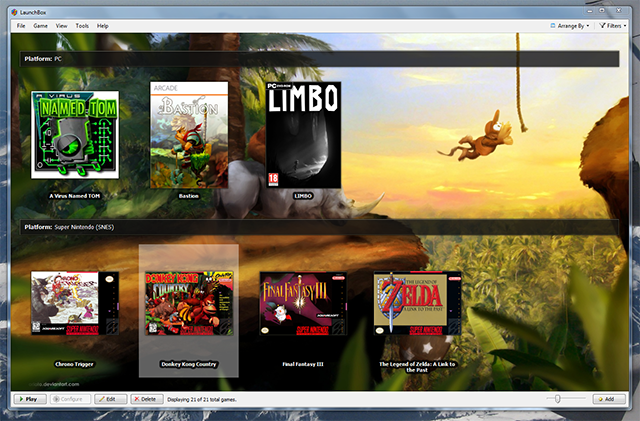
كما ترون ، تبدو المجموعة رائعة. يُسهل فن الغلاف المميز التصفح بصريًا ، لذا يمكنك التمرير والعثور على اللعبة التي تبحث عنها. يمكنك أيضًا فرز الألعاب كيفما تشاء:
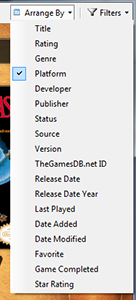
أحب الترتيب حسب النظام الأساسي ، ولكن قد تفضل استخدام النوع. الأمر متروك لك. يمكنك أيضًا تصفية مجموعتك ، باستثناء العناوين من منصات أو أنواع معينة. تعني هذه المرونة أنه لا يجب أن تواجه أي صعوبة في العثور على شيء للعب.
إضافة ألعاب إلى LaunchBox
إضافة ألعاب بسيطة. لا ، بجدية: على عكس بعض الحلول ، لن تحتاج إلى شهادة في علوم الكمبيوتر لاستيراد الأشياء. لنبدأ بعنوان الكمبيوتر الشخصي. إذا قمت بالنقر فوق "إضافة" ، سترى النافذة التالية: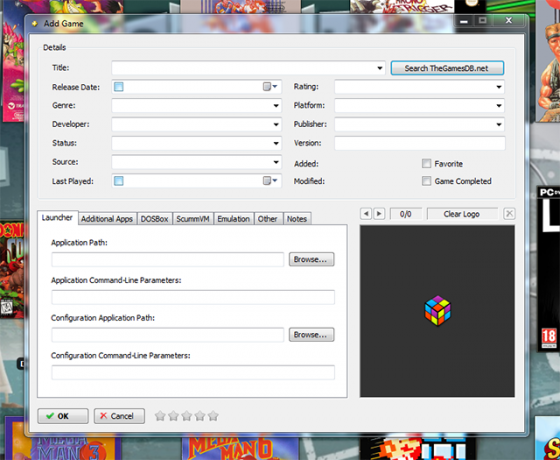
ابدأ بكتابة اسم التطبيق في المربع العلوي ، ثم اضغط على "أدخل" لإجراء بحث عن العنوان. اختر اللعبة الصحيحة ، وسيقوم LaunchBox بملء البيانات الوصفية لك:
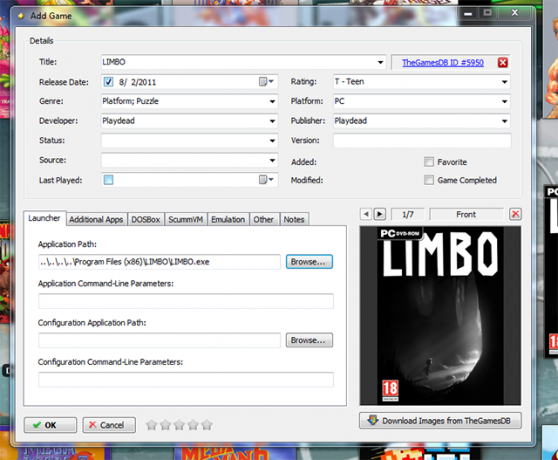
ستحتاج إلى إضافة المسار إلى اللعبة بنفسك ، لذلك يعرف LaunchBox ما يجب إطلاقه. ستحتاج أيضًا إلى الضغط على زر "تنزيل الفن" بنفسك ، إذا كنت تريد الفن (أنت تفعل). أداة تحميل الفن سهلة الاستخدام:
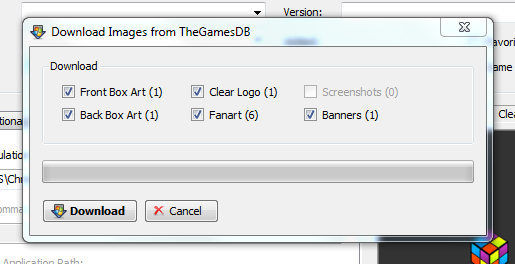
هذا هو! لقد أضفت لعبة إلى مجموعتك ، وتبدو رائعة. تتشابه عملية إضافة ROMs ، لكنك ستحتاج إلى إخبار LaunchBox بمكان المحاكيات الخاص بك.
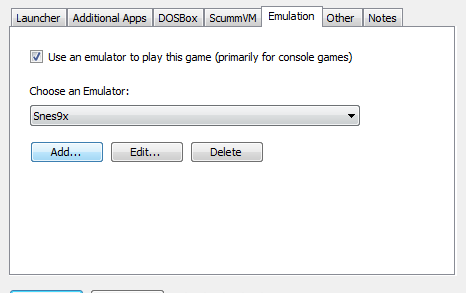
قدم مسارًا لمحاكيك ، واذكر النظام الأساسي الذي تحاكيه. يمكنك (اختياريًا) توفير معلمات سطر الأوامر ، للقيام بأشياء مثل التشغيل في وضع ملء الشاشة.
بمجرد إضافة المحاكي ، يمكنك إضافة ROM بشكل فردي أو استيراد جماعي لمجلد بأكمله.
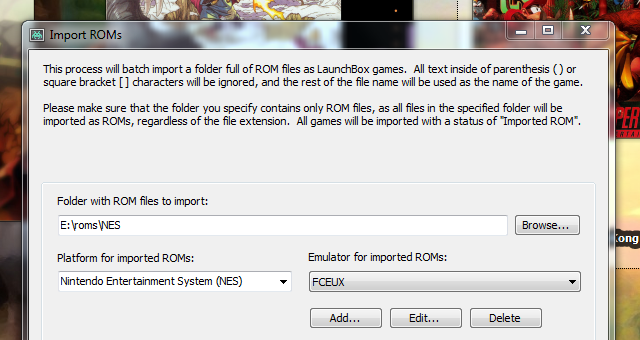
يعتمد مدى نجاح هذا جزئيًا على الأقراص المضغوطة الخاصة بك ، ولكن من السهل بما يكفي تنظيف أي ألعاب مشكلة.
هناك أيضًا طريقة بسيطة لإضافة عناوين DOSbox ، كاملة مع نصوص برمجية مخصصة لتركيب المجلدات وتشغيل العنوان المناسب. ScummVM، الذي يحاكي النقطة الكلاسيكية وانقر فوق الألعاب SCUMMVM - محاكي لعبة المغامرات والنقر والنقر اقرأ أكثر ، ويدعم أيضا.
هل أنت مستخدم Steam؟ يتم استيراد جميع ألعابك من هذه الخدمة تلقائيًا ، لذا تأكد من القيام بذلك أيضًا. بشكل أساسي ، إذا كانت اللعبة موجودة على جهاز الكمبيوتر الخاص بك ، فيمكنك إضافتها إلى LaunchBox.
الاستخدامات المحتملة؟
حتى الآن أنت تعرف ما يفعله LaunchBox. ما نريد معرفته هو ما ستستخدمه من أجله. نعتقد أنها مثالية لتصفح مجموعتك من الألعاب على جهاز كمبيوتر بمركز وسائط ، ولكن ما الذي ستستخدمه LaunchBox؟ دعنا نتسكع ونتحدث عن هذا في التعليقات ، حسنًا؟
جوستين بوت صحفي تكنولوجي مقيم في بورتلاند ، أوريغون. إنه يحب التكنولوجيا والناس والطبيعة - ويحاول الاستمتاع بالأشياء الثلاثة كلما أمكن ذلك. يمكنك الدردشة مع جاستن على تويتر الآن.